Để làm tăng tính thẩm mỹ thì khách hàng thường dán decal, sticker lên vỏ laptop. Thế nhưng khi khách hàng cần gỡ hay các miếng dán này bong tróc sẽ để lại những vết keo dán rất mất thẩm mỹ.

Vậy làm thế nào để tẩy keo dính trên laptop hiệu quả, sạch nhất? Cùng Học viện iT.vn tìm hiểu ngay trong bài viết dưới đây nhé!
Có thể bạn quan tâm: [Học nhanh] Sửa lỗi màn hình laptop lúc sáng lúc tối
Lưu ý trước khi tẩy keo dính trên laptop
Đối với các học viên mới, trước khi tẩy keo dán trên laptop thì bạn cần lưu ý:
- Không dùng vật sắc nhọn như dao, kéo để gỡ keo vì có thể làm xước laptop.
- Tránh để chất tẩy rửa chảy vào các khe hở trên máy, gây chập mạch.
- Tắt máy, rút dây sạc và tháo pin (nếu có) trước khi thực hiện.
- Cẩn thận không làm rách tem bảo hành hoặc nhãn mác quan trọng.
Tổng hợp cách tẩy keo dính trên laptop
1. Chùi keo bằng tay hoặc sử dụng băng dính
Đối với trường hợp thời gian dán các miếng dán của khách hàng chưa lâu, chưa bám quá chắc thì bạn có thể:
- Dùng tay: Áp dụng cho trường hợp keo dính chưa chắc. Chà nhẹ nhàng để loại bỏ keo.
- Dùng băng dính: Dán băng dính lên vết keo, miết mạnh và bóc ra. Lặp lại tương tự với các vết keo khác.
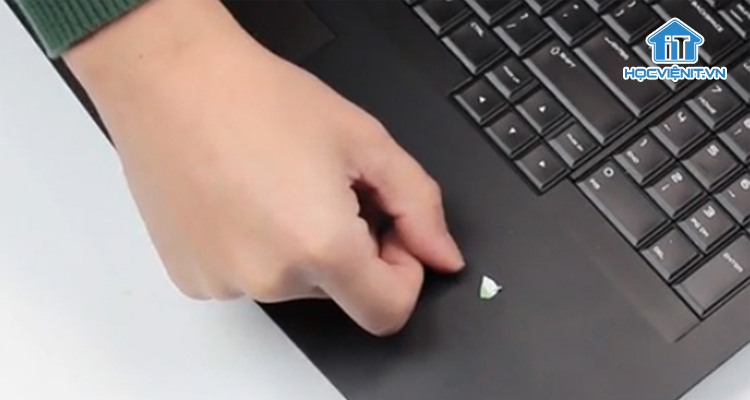
2. Sử dụng máy sấy tóc
Một cách tẩy keo dính trên máy tính nữa đó là sử dụng máy sấy tóc bởi nhiệt độ cao sẽ làm mềm keo. Bạn hãy sấy nóng vết keo trong khoảng 2-3 phút, sau đó dùng tay hoặc miếng nhựa cạo nhẹ nhàng. Rồi bạn lau sạch lại bằng khăn mềm.
Lưu ý: Trong trường hợp miếng dính quá lớn bạn nên kết hợp vừa sấy vừa cạo.

3. Dung dịch vệ sinh laptop chuyên dụng
Đối với những vết keo lâu ngày, bám quá chặt, bạn hãy sử dụng cồn hoặc dung dịch vệ sinh WD-40 để làm sạch vết keo dán trên laptop. Bạn chỉ cần thấm dung dịch vào bông gòn hoặc khăn mềm, lau nhẹ nhàng lên vết keo rồi lau lại bằng khăn khô là được.

Xem thêm: Cách vệ sinh Laptop bằng bộ vệ sinh laptop chính xác
Trên đây là chia sẻ của Học viện iT.vn về cách tẩy keo dính trên laptop. Nếu có bất cứ thắc mắc nào thì hãy để lại bình luận ngay bên dưới bài viết này hoặc inbox trực tiếp cho Học viện iT.vn để được giải đáp tốt nhất. Chúc bạn thành công!
Mọi chi tiết xin vui lòng liên hệ:
CÔNG TY CỔ PHẦN HỌC VIỆN IT
MST: 0108733789
Hotline: 0981 223 001
Facebook: www.fb.com/hocvienit
Đăng ký kênh Youtube để theo dõi các bài học của Huấn luyện viên tốt nhất: http://bit.ly/Youtube_HOCVIENiT
Hệ thống cơ sở đào tạo: https://hocvienit.vn/lien-he/
Học viện IT.vn – Truyền nghề thực tế cùng bạn đến thành công!



Bài viết liên quan
Hướng dẫn vệ sinh quạt tản nhiệt laptop cho học viên mới
Trong bài viết này, Học viện iT sẽ hướng dẫn các bạn học viên mới...
Th7
Hướng Dẫn Thay Quạt Tản Nhiệt Laptop – Quy Trình Chuẩn Học Viện iT
Thay quạt tản nhiệt laptop là kỹ năng cơ bản mà mọi kỹ thuật viên...
Th7
Lỗi Driver Windows 10/11: Cách Xử Lý Hiệu Quả Như Kỹ Thuật Viên Chuyên Nghiệp
Bạn gặp lỗi WiFi mất kết nối, loa không phát tiếng hay máy liên tục...
Th7
Làm gì khi gặp lỗi chuột máy tính bị đảo ngược trái phải?
Bạn đang gặp rắc rối vì chuột máy tính bị đảo ngược trái phải? Học...
Th7
Hướng dẫn sửa touchpad laptop bị tróc sơn, trầy xước
Vì phải tiếp xúc liên tục với ngón tay, touchpad rất dễ bị tróc sơn...
Th7
Hướng dẫn thay touchpad laptop cho người mới
Bài viết này sẽ hướng dẫn học viên Học Viện iT cách thay touchpad laptop...
Th7